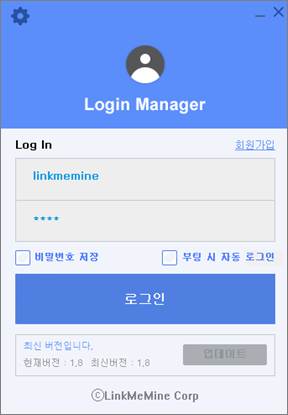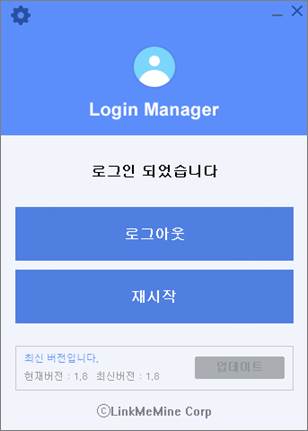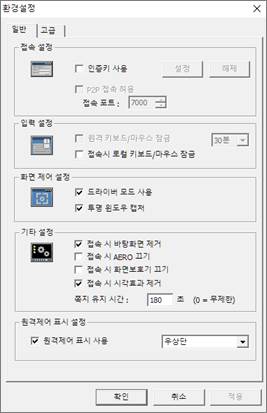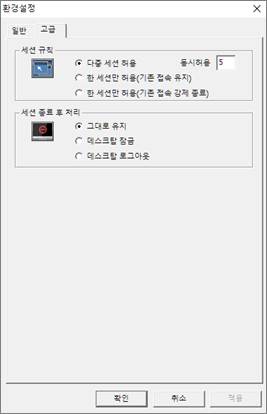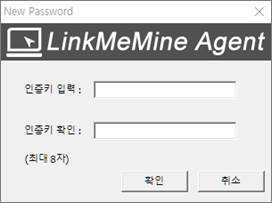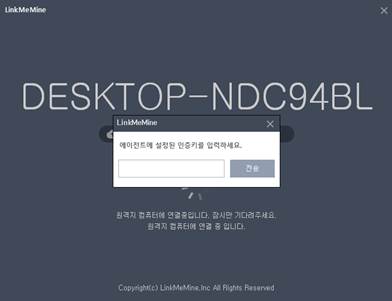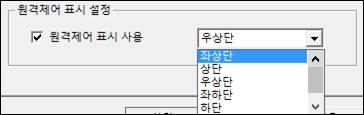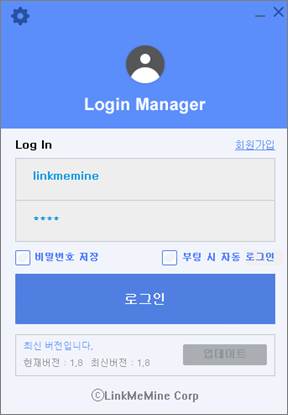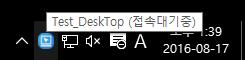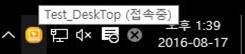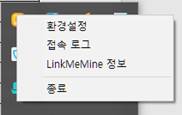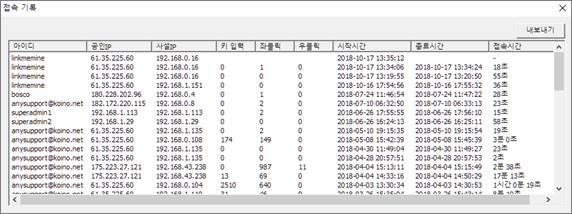에이전트 가이드
Windows 에이전트 기능
-
1. 로그인 매니저 (로그인 전)
- 1) 비밀번호 저장: 계정 비밀번호를 저장합니다. 매니저 측에서 장치를 삭제하여 에이전트가 로그아웃이 되더라도 비밀번호 값은 지워지지 않습니다.
- 2) 부팅 시 자동 로그인: PC 재부팅 시에도 에이전트가 자동적으로 로그인이 될 수 있도록 합니다.
- 3) 회원가입: 클릭 시 링크미마인 회원가입 페이지로 이동합니다.
-
2. 로그인 매니저(로그인 후)
- 1) 에이전트 재시작: 에이전트에 문제가 있을 경우 클릭하여 에이전트를 재시작합니다.
- 2) 에이전트 업데이트: 현재 버전과 최신 버전이 동일하지 않을 경우, 에이전트를 최신 버전으로 업데이트합니다.
-
3. 환경설정
로그인 매니저 좌측 상단의 톱니바퀴 모양을 클릭하면 환경설정 창이 활성화됩니다.
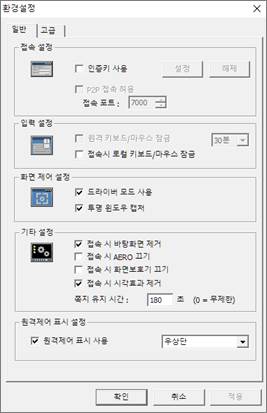
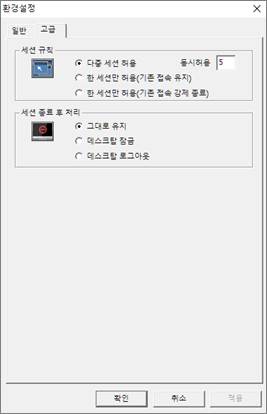
-
1) 접속 설정
- 인증키 사용
매니저가 해당 장치 원격 접속 시 인증키를 다시 한 번 입력 후 접속이 가능합니다. [설정] 클릭 후 다음의 창에서 인증키를 입력하고 [확인]을 클릭하여 설정합니다.
인증키 적용 시 매니저에서 접속을 시도할 때 인증 키를 입력하도록 합니다.
-
2) 입력 설정
- 접속 시 로컬 키보드/마우스 잠금
체크 시 매니저에서 해당 장치에 원격 접속 했을 때 로컬 키보드와 마우스를 사용하지 못하도록 막습니다. 접속이 종료되면 잠금 기능 또한 해제됩니다.
-
3) 화면 제어 설정
- 드라이버 모드 사용
에이전트(제어 대상) PC의 그래픽 드라이버와 충돌이 발생하여 화면이 검게 보이는 현상을 해결 시에 사용합니다. 단, 드라이버 모드를 해제할 경우 일부 OS에서는 속도 저하 현상이 발생할 수 있습니다.
- 투명 윈도우 캡쳐
윈도우 화면을 투명하게 캡쳐 할 수 있도록 설정이 가능합니다.
-
4) 기타 설정
- 접속 시 바탕화면 제거
원격 접속 시 에이전트의 기존 바탕화면을 제거한 후, 검은색으로 대체됩니다. (속도 향상 목적) 접속 종료 시 기존 바탕화면으로 돌아갑니다.
- 접속 시 AERO 끄기
[개인 설정] > [AERO테마] 기능인 AERO 기능을 원격 접속 시 해제합니다. (Windows 7 기준입니다)
- 접속 시 화면보호기 끄기
원격 접속 시 화면 보호기 기능을 해제합니다.
- 접속 시 시각효과 제거
[시스템] > [고급 시스템 설정] > [설정] 클릭 시 제시되는 시각 효과를 원격 접속 시 제거할 수 있습니다. (경로는 Windows 10 기준입니다)
- 쪽지 유지 시간
에이전트(제어 대상)의 쪽지를 기본 180초에서 무제한까지 설정할 수 있습니다.
해당 기능은 Corporate 라이선스를 사용하는 고객에 한합니다. (쪽지 기능: CS 관리자 매니저에서만 사용 가능)
-
5) 원격제어 표시 설정
‘원격 제어 중’이라는 표시 사용 여부를 설정할 수 있습니다. 또한 화면에서의 위치 설정이 가능합니다.
-
6) 세션 규칙
- 다중 세션 허용(동시 허용)
현 에이전트 PC에 대한 매니저의 동시접속을 허용합니다. 동시 접속 허용 수를 설정할 수 있습니다.
- 한 세션만 허용(기존 접속 유지)
현 에이전트 PC를 기존 접속한 매니저만 사용할 수 있도록 합니다. 다른 매니저는 기존 접속자가 접속을 종료해야만 해당 PC에 접근이 가능합니다.
- 한 세션만 허용(기존 접속 강제 종료)
현 에이전트 PC를 다른 매니저가 접속 시도 시 기존 사용중인 매니저는 원격 접속이 강제로 종료됩니다.
-
7) 세션 종료 후 처리
- 그대로 유지
원격 접속 종료 후 원격지 PC 상태(화면)를 그대로 유지 시킵니다.
- 데스크탑 잠금
원격 접속 종료 후 원격지 PC 화면이 잠깁니다.
- 데스크탑 로그아웃
원격 접속 종료 후 원격지 PC가 로그아웃 상태로 전환됩니다.
-
4. 트레이 아이콘
-
1) 원격 대기 상태
에이전트가 정상적으로 로그인이 되면 윈도우 우측 하단에 파란색의 LinkMeMine 트레이 아이콘이 생성됩니다. 마우스 커서를 올리면 에이전트의 상태 정보가 표시됩니다. 트레이 아이콘은 에이전트 로그아웃 시 사라집니다.
-
2) 원격 접속 상태
에이전트에 매니저가 접속하여 원격 제어 중일 때는 트레이 아이콘이 노란색으로 변경됩니다. 마우스 커서를 올리면 에이전트의 상세 정보가 표시됩니다. 원격 접속이 종료되면 다시 파란색으로 색상이 변경됩니다
-
3) 기능
에이전트에 매니저가 접속하여 원격 제어 중일 때는 트레이 아이콘이 노란색으로 변경됩니다. 마우스 커서를 올리면 에이전트의 상세 정보가 표시됩니다. 원격 접속이 종료되면 다시 파란색으로 색상이 변경됩니다
- 환경설정
로그인 매니저를 활성화 시킵니다.
- 접속 로그
해당 에이전트 접속 기록을 표기합니다 (관리자 ID, IP, 시작 및 종료시간 등). CSV형태로 기록 출력이 가능합니다.
경로: C:\Users\Public\Documents\LinkMeMine\Log\LMMDetailLog
- LinkMeMine 정보
현재 설치된 LinkMeMine 버전을 확인할 수 있습니다.
- 종료
에이전트 프로그램을 종료합니다.